Nếu bạn là một nhân viên kế toán hay kiểm toán, chắc hẳn bạn đã từng nghe qua ít nhất một lần tên gọi hàm SUMPRODUCT. Vậy hàm SUMPRODUCT là gì? Hãy cùng tìm hiểu chi tiết trong bài viết bên dưới nhé!
Giới thiệu về hàm SUMPRODUCT trong Excel
Hàm SUMPRODUCT trong Excel
Hàm SUMPRODUCT được xem như một hàm toán cho phép người dùng thực hiện các phép tính tổng phức tạp trong Excel. Hàm SUMPRODUCT là hàm tính giúp người thực hiện phép nhân và cộng các đối tượng được chọn trong các phạm vi hoặc mảng cụ thể nào đó và trả về kết quả tổng số sản phẩm.
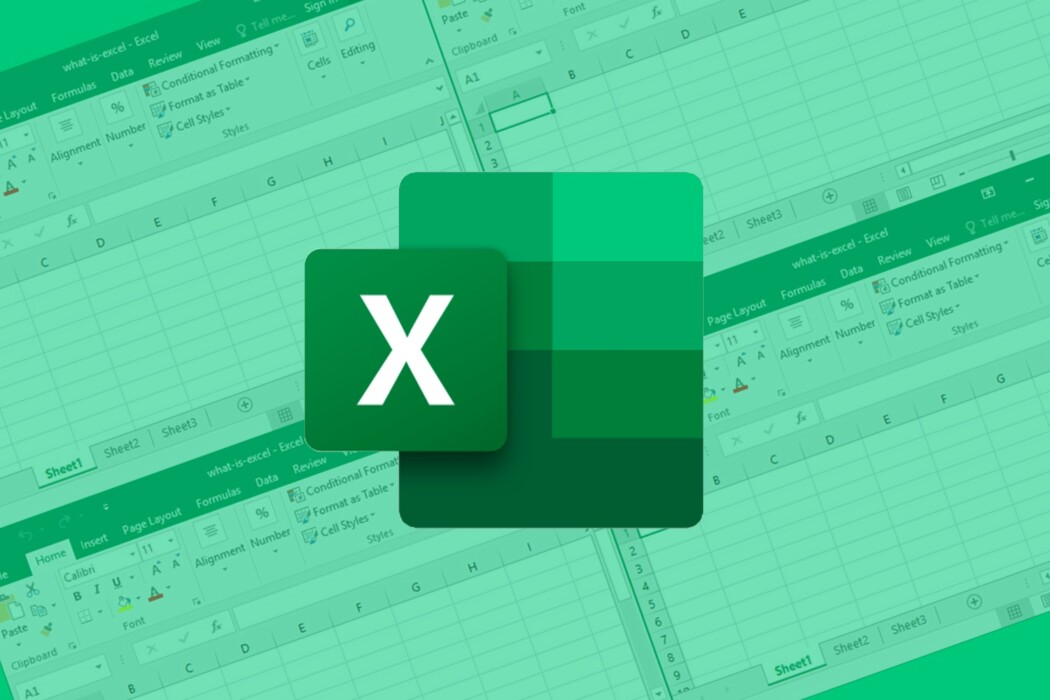
Điều này nghe có vẻ khá khó hiểu và nhàm chán, nhưng hàm tính tổng Excel này có những tính năng vô cùng linh động. Ngoài ra, hàm này có thể được sử dụng để đếm và tính tổng linh hoạt hơn.
Trong thực tế, hàm SUMPRODUCT trong Excel được dùng khá nhiều bởi công năng cực kỳ hữu ích.
Hàm SUMPRODUCT là gì?
Về mặt kỹ thuật hàm tính, hàm SUMPRODUCT trong Excel sẽ là quá trình thực hiện nhân các số trong các mảng đối tượng đã được định trước và trả kết quả về tổng của các sản phẩm đó.
Cú pháp của hàm SUMPRODUCT trong Excel được viết cụ thể như sau:
= SUMPRODUCT((array1, [array2], [array3],…) Hoặc = SUMPRODUCT((biểu thức)*(vùng tính tổng))
- array1: là biểu thức đầu tiên bắt buộc phải có sử dụng hàm SUMPRODUCT trong Excel nếu bạn muốn nhân các thành phần của phép tính rồi cộng tổng lại.
- [array2], [array3]: vùng tính tổng Excel hoặc các mảng liên tục tương ứng mà bạn muốn nhân, sau đó cộng tổng vào.
- Trong trường hợp chỉ có SUMPRODUCT((biểu thức)) hoặc SUMPRODUCT((array1), công thức hàm SUMPRODUCT chỉ đơn giản là phép cộng của tất cả các phần tử tương ứng trong mảng và đưa ra kết quả tổng.
Một số chức năng cơ bản của hàm SUMPRODUCT
Tính tổng doanh thu dựa trên số lượng sản phẩm và đơn giá
Sau đây là ví dụ tính tổng hóa đơn dựa vào số lượng và đơn giá sản phẩm.
Hàm SUMPRODUCT xử lý nhanh vấn đề trên chỉ với 1 câu lệnh, trong trường hợp này nếu bạn sử dụng phép cộng và lệnh nhân trong Excel một cách thủ công, bạn sẽ phải thao tác và thêm cột giá trị phụ và tốn thêm thời gian.
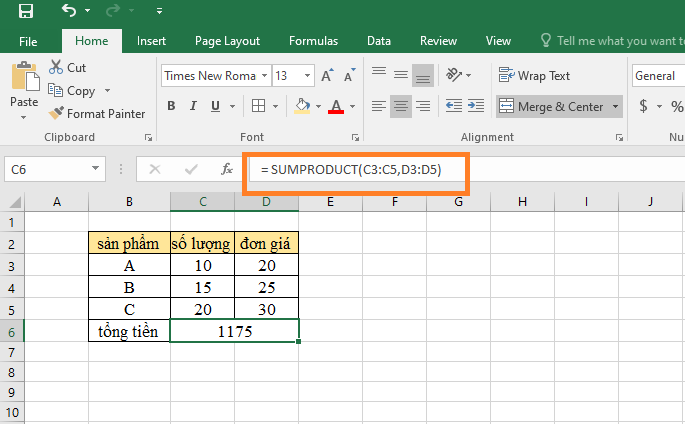
Chúng ta có thể diễn giải cách dùng hàm SUMPRODUCT trong ví dụ trên như sau: Mỗi ô trong cột C được nhân với ô giá trị tương ứng cùng hàng ngang trong cột D và cộng các con số đó lại với nhau. Tổng số tiền là 1175.
Chúng ta có thể hiểu phép tính thực hiện như sau:
= SUMPRODUCT ( {10, 15, 20}, {20, 25, 30}) = 10*20 + 15*25 + 20*30 = 1175
Dùng hàm SUMPRODUCT như một hàm tính trung bình
Với tính năng của thuật toán chúng ta có thể dễ dàng tính được giá sản phẩm trung bình hàng tháng.
Để giải bài toán này, chúng ta dùng công thức SUMPRODUCT tính trung bình cộng có trọng số: SUMPRODUCT(giá trị, trọng số) / SUM(trọng số)
Phép tính trong ví dụ được diễn giải cụ thể như sau:
= SUMPRODUCT(C3:C6,D3:D6)/SUM(C3:C6) = (100*6 +150*4 + 120*5 + 130*4.5)/ (100 + 150 +120 +130) = 4.77
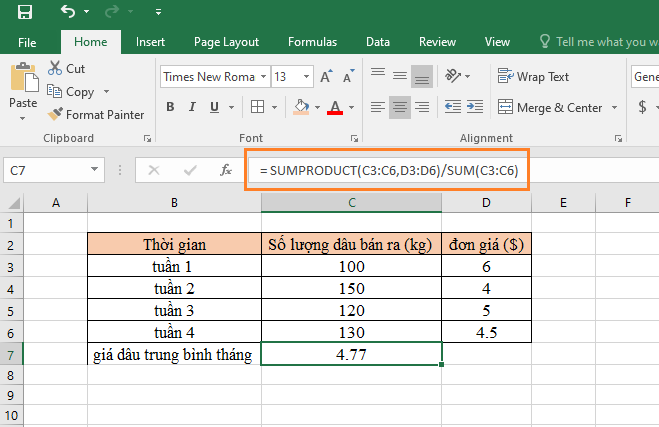
Sử dụng hàm SUMPRODUCT kết hợp COUNTIF nâng cao trong Excel
Trong các ví dụ trên, bạn sẽ nhận ra rằng hàm SUMPRODUCT không có chức năng gì nổi trội. Bởi vì hàm cộng và hàm nhân trong Excel đủ để giải quyết bài toán trên.
Thực ra, hàm SUMPRODUCT lại vô cùng linh hoạt với nhiều công dụng tuyệt vời khi tính tổng theo điều kiện.
Đếm số sản phẩm khi so sánh với một điều kiện
Ví dụ sau đây được đưa vào để các bạn hiểu rõ phương thức tính toán của hàm SUMPRODUCT có điều kiện với mảng như sau:
Chúng ta có thể lý giải cách hoạt động của hàm SUMPRODUCT có 1 mảng có điều kiện ở trên:
- Biểu thức (C4:C8>140): thực hiện so sánh từng phần tử của mảng điều kiện là lớn hơn giá trị 140.
- Sau khi so sánh, các phần tử trong mảng, hàm SUMPRODUCT trở thành:
SUMPRODUCT(- {FALSE, FALSE, TRUE, TRUE, FALSE}) - Dấu âm “ – ”: đặt trước mảng (hay còn gọi là vùng tính tổng) để định các giá trị TRUE/ FALSE về dạng số nguyên -1 và 0 thì kết quả hàm SUMPRODUCT mới cho ra kết quả chính xác. Nếu không có dấu “-” hàm sẽ trả kết quả về 0. Bạn có thể sử dụng 2 dấu “-” để trả TRUE/ FALSE về 1 và 0.

Đếm số sản phẩm trong việc so sánh điều kiện trong 2 mảng với nhau
Để xác định số lượng sản phẩm bán ra trên thực tế lớn và trong kế hoạch, bạn không thể sử dụng hàm COUNTIF để tính toán trong trường hợp này.
Nếu bạn dùng hàm COUNTIF, bạn phải thêm cột phụ đặt điều kiện so sánh số sản phẩm bán thực tế và kế hoạch rồi mới dùng hàm COUNTIF đếm số kết quả TRUE.
Với hàm SUMPRODUCT trong Excel, chỉ cần dùng một thuật toán duy nhất. Trong ví dụ này, chúng ta có thể thấy sự tính năng hữu ích của hàm SUMPRODUCT khi thực hiện so sánh 2 mảng mà không cần sử dụng cột phụ:
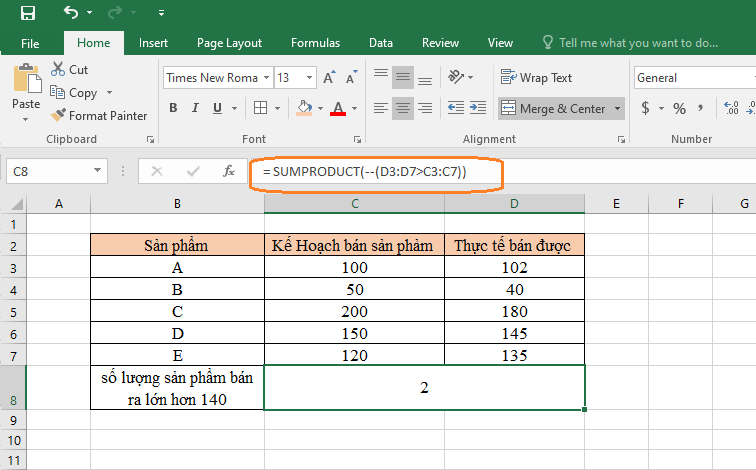
Chúng ta có thể hiểu cách thức hoạt động của hàm SUMPRODUCT trong Excel trong ví dụ này như sau:
- Biểu thức (C4:C8>B4:B8): từng đối tượng của 2 mảng được so sánh với nhau. C4 với B4, C5 với B5…
- Sau khi so sánh hoàn tất, hàm SUMPRODUCT trở thành: SUMPRODUCT(- {TRUE, FALSE, FALSE, FALSE, TRUE}).
- Dấu âm “ – ”: để đưa hàm về dạng nguyên số như SUMPRODUCT({-1, 0, 0, 0, -1}), kết quả cho ra bằng -2. Do đó, thuận toán cho phép đặt trước hàm SUMPRODUCT 1 dấu âm nên kết quả đếm là 2. Bạn cũng có thể sử dụng 2 dấu âm liên tiếp =SUMPRODUCT(–(C4:C8>B4:B8)).
Sử dụng hàm SUMPRODUCT với nhiều điều kiện
Không chỉ thực hiện các bài toán với một điều kiện hay hai điều kiện, hàm SUMPRODUCT vẫn có thể “cân” luôn các phép toán với nhiều điều kiện như ví dụ này là xác định mặt hàng là quả lê với số lượng lớn hơn 99.
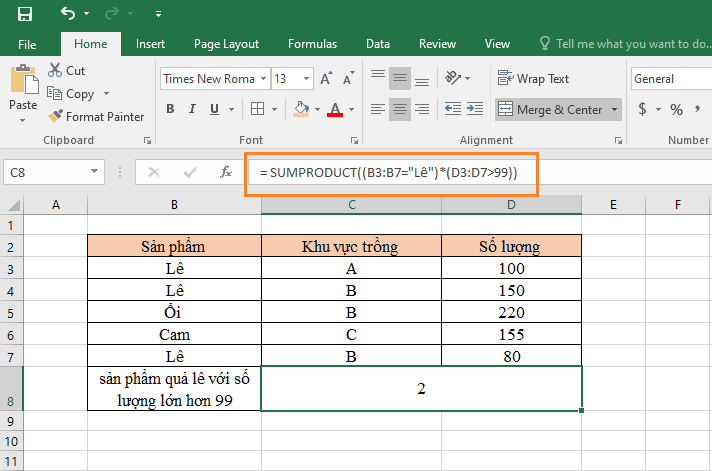
Chúng có thể quy trình mà hàm SUMPRODUCT hoạt động với nhiều điều kiện:
- Biểu thức (A4:A8=”táo”): biểu thức này kiểm tra từng phần tử của mảng có phải là Lê hay không -> thuật toán cho ra kết quả {TRUE, TRUE, FALSE, FALSE, TRUE}
- Biểu thức (C4:C8>99): biểu thức thứ hai này, tiến hành kiểm tra từng phần tử của mảng có lớn hơn 99 hay không -> thuật toán trả về kết quả {TRUE, TRUE, TRUE, TRUE, FALSE}
Chúng ta sử dụng dấu * trong hàm để định dạng hàm về TRUE/ FALSE về dạng nguyên số 1/ 0.
Hàm SUMPRODUCT thực hiện phép toán để trả về số sản phẩm thỏa mãn cả 2 điều kiện.
Tóm lại, bài bên trên đã cung cấp những khái niệm tổng quan về hàm SUMPRODCUT trong Excel cũng như những ví dụ điển hình để bạn có thể hiểu thêm về cách sử dụng hàm này. Hy vọng thông qua bài viết này bạn có thể ứng dụng hàm này trong công việc để có hiệu suất cao hơn.
FAQs về hàm SUMPRODUCT
Hàm SUMPRODUCT có thực sự quan trọng không?
Như bài viết bên trên đã phân tích, hàm SUMPRODUCT mang lợi rất nhiều lợi ích tuyệt vời trong công việc nếu bạn là người làm việc trong lĩnh vực kế toán hay các công việc liên quan đến thống kế số liệu.
So với hàm COUNTIF, hàm SUMPRODUCT có những ưu – nhược điểm nào?
Ưu điểm:
- Viết nhanh và gọn hơn so với hàm COUNTIFS
- Bạn có dễ dàng tính được các đối tượng mảng, xét 1 phần dữ liệu trong mảng
Nhược điểm:
- Bạn phải nắm rõ bản chất dữ liệu trong từng thành phần trong mảng thì mới ra kết quả đúng
- Nếu bạn tính toán trên dữ liệu lớn và nhiều công thức thì thời gian tính toán chậm hơn so với COUNTIFS
- Nếu trong vùng dữ liệu, có bất kỳ lỗi nào thì kết quả sẽ ra lỗi, trong khi hàm COUNTIFS bỏ qua lỗi và tính vẫn đúng
Khi nào nên dùng hàm SUMPRODUCT?
Trong trường hợp, công việc của bạn không liên quan nhiều đối tượng mảng (hay còn gọi là vùng tính tổng) thì bạn nên dùng hàm COUNTIFS
Bạn nên hạn chế dùng hàm SUMPRODUCT quá nhiều bởi chỉ 1 lỗi nhỏ trong bảng dữ liệu cũng có thể khiến công thức sai. Bạn chỉ nên dùng trong trường hợp nhỏ, lẻ hoặc khi không thể dùng được COUNTIFS.
Hàm SUMPRODUCT trong Excel có dễ sử dụng?
Hàm SUMPRODUCT không phải là một hàm dễ sử dụng nhưng nếu hiểu được bản chất vấn đề và luyện tập thường xuyên TinoHost tin chắc rằng đây là hàm tính đầy hữu dụng trong việc xử lý dữ liệu.

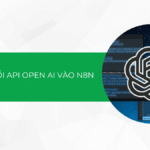

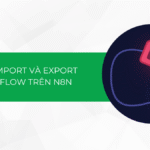







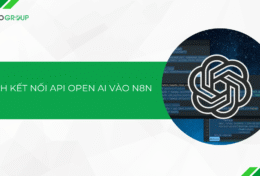
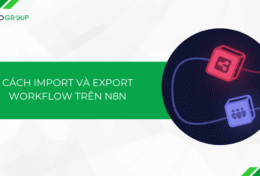
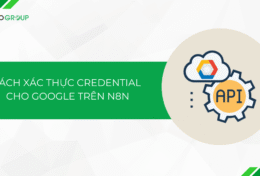
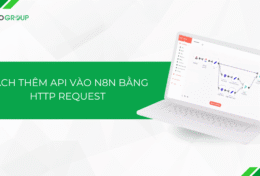
![Cách tạo workflow trên n8n cơ bản cho người mới bắt đầu [Hướng dẫn chi tiết]](https://wiki.tino.org/wp-content/uploads/2025/04/cach-tao-workflow-co-ban-tren-n8n-cover-260x176.png)



